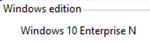У меня проблемы с созданием системного образа моей установки Windows 10. Проблема начала возникать после того, как я перешел на SSD с жесткого диска. (Я использовал EaseUS для копирования установки Windows с жесткого диска на SSD, и она работает нормально.)
Ниже приводится сообщение, которое я получаю, когда пытаюсь создать образ системы.
Резервное копирование не удалось.
Не удалось выполнить операцию службы теневого копирования томов. Пожалуйста, проверьте журналы приложений "VSS" и "SPP" для получения дополнительной информации. (0x807800A1)
Дополнительная информация: автор столкнулся с временной ошибкой. Если процессы резервного копирования повторяются, ошибка может не повториться. (0x800423F3)
Я запустил проверку ошибок диска в разделе Windows, и он не нашел никаких ошибок. Я проверил сервис Volume Shadow Copy. Тип запуска - автоматический, и он работает. Это результат работы инструмента командной строки VSC.
C:\WINDOWS\system32> составители списков vssadmin
vssadmin 1.1 - Инструмент командной строки для службы теневого копирования томов (C) Copyright 2001-2013 Microsoft Corp.
Имя записывающего устройства: «Автор планировщика заданий» Идентификатор записывающего устройства: {d61d61c8-d73a-4eee-8cdd-f6f9786b7124} Идентификатор экземпляра записывающего устройства: {1bddd48e-5052-49db-9b07-b96f96727e6b} Состояние: [1] Стабильная последняя ошибка: нет ошибки
Имя записывающего устройства: 'Writer хранилища метаданных VSS' Идентификатор записывающего устройства: {75dfb225-e2e4-4d39-9ac9-ffaff65ddf06} Идентификатор экземпляра записывающего устройства: {088e7a7d-09a8-4cc6-a609-ad90e75ddc93} Состояние: [1] Stable Последняя ошибка: ошибка отсутствует
Имя записывающего устройства: 'Writer счетчиков производительности' Идентификатор записывающего устройства: {0bada1de-01a9-4625-8278-69e735f39dd2} Идентификатор экземпляра записывающего устройства: {f0086dda-9efc-47c5-8eb6-a944c3d09381} Состояние: [1] Стабильная последняя ошибка: ошибка отсутствует
Имя записывающего устройства: «Системный писатель» Идентификатор записывающего устройства: {e8132975-6f93-4464-a53e-1050253ae220} Идентификатор экземпляра записывающего устройства: {e746e38b-2e92-4bce-aa37-92eda5a0bd91} Состояние: [7] Сбой Последняя ошибка: истекло время ожидания
Имя записывающего устройства: 'ASR Writer' Идентификатор записывающего устройства: {be000cbe-11fe-4426-9c58-531aa6355fc4} Идентификатор экземпляра записывающего устройства: {ea89bf15-2ebd-4c34-bc51-14aba9825286} Состояние: [7] Сбой Последняя ошибка: ошибка повтора
Имя записывающего устройства: 'Writer оптимизации теневого копирования' Идентификатор записывающего устройства: {4dc3bdd4-ab48-4d07-adb0-3bee2926fd7f} Идентификатор экземпляра записывающего устройства: {8f042680-60c6-475c-9f87-4a825dc343f8} Состояние: [7] Ошибка последней: истекло время ожидания
Имя записывающего устройства: «MSSearch Service Writer» Идентификатор записывающего устройства: {cd3f2362-8bef-46c7-9181-d62844cdc0b2} Идентификатор экземпляра записывающего устройства: {b7e249b9-a3ad-4ac5-a57d-26eb452d69a6} Состояние: [7] Сбой последней ошибки:
Имя записывающего устройства: 'Writer' Идентификатор записывающего устройства: {afbab4a2-367d-4d15-a586-71dbb18f8485} Идентификатор экземпляра записывающего устройства: {7f958aec-2d39-4dbf-a9e7-361521d9af25} Состояние: [7] Сбой Последняя ошибка: истекло время ожидания
Имя записывающего устройства: «COM + REGDB Writer» Идентификатор записывающего устройства: {542da469-d3e1-473c-9f4f-7847f01fc64f} Идентификатор экземпляра записывающего устройства: {982c6eff-c003-41e5-8c03-58ac8191e3ba} Состояние: [7] Сбой последней ошибки: время
Имя записывающего устройства: «WMI Writer» Идентификатор записывающего устройства: {a6ad56c2-b509-4e6c-bb19-49d8f43532f0} Идентификатор экземпляра записывающего устройства: {365e0f64-5b84-4eb2-8b25-c4f8a4da8556} Состояние: [7] Ошибка последней ошибки: истекло время ожидания
Когда я смотрю на просмотрщик событий, я вижу более 20 ошибок, связанных с резервным копированием. Источниками ошибок являются SPP, VSS и CAPI2. Следующие 4 ошибки повторяются несколько раз.
- Ошибка CAPI2
Сбой криптографических служб при обработке вызова OnIdentity() в объекте System Writer.
Подробности: AddLegacyDriverFiles: Невозможно создать резервную копию образа двоичного протокола обнаружения канала связи Microsoft.
Системная ошибка: доступ запрещен. ,
- Ошибка VSS
Не удалось разобрать файл XML. Причина В текстовом содержимом найден недопустимый символ.
Строка 0x000003c0 Позиция 0x000015bf Код ошибки 0xc00ce508 Текст проблемы
... много XML-данных, которые содержат некоторые нелатинские символы в конце ...
Операция: Writer Изменение Изменение резервного документа
Контекст: Контекст выполнения: Идентификатор экземпляра модуля запроса: {D6147621-2DA7-4B28-8B0A-E50B65405365}
- Ошибка VSS
Ошибка службы теневого копирования тома: недопустимый документ XML был возвращен писателем {d6147621-2da7-4b28-8b0a-e50b65405365}.
Операция: Writer Изменение Изменение резервного документа
Контекст: Контекст выполнения: Идентификатор экземпляра модуля запроса: {D6147621-2DA7-4B28-8B0A-E50B65405365}
- Ошибка SPP
Writer ASR Writer возникла ошибка при создании снимка. Больше информации: .
Последний элемент в средстве просмотра событий относится к источнику "Резервное копирование".
Операция резервного копирования, которая началась в «2016 - 04 - 15T05:23:38.422000000Z», завершилась неудачно, поскольку операция службы теневого копирования томов по созданию теневой копии резервных копий томов завершилась ошибкой со следующим кодом ошибки «0x807800A1». ». Пожалуйста, просмотрите подробности события для решения, а затем повторно запустите операцию резервного копирования, как только проблема будет решена.
Любые предложения по исправлению?
п.с. Я использую антивирусное программное обеспечение, Enhanced Mitigation Experience Toolkit (EMET) и Bitlocker. Я начал использовать EMET и Bitlocker после обновления до SSD.